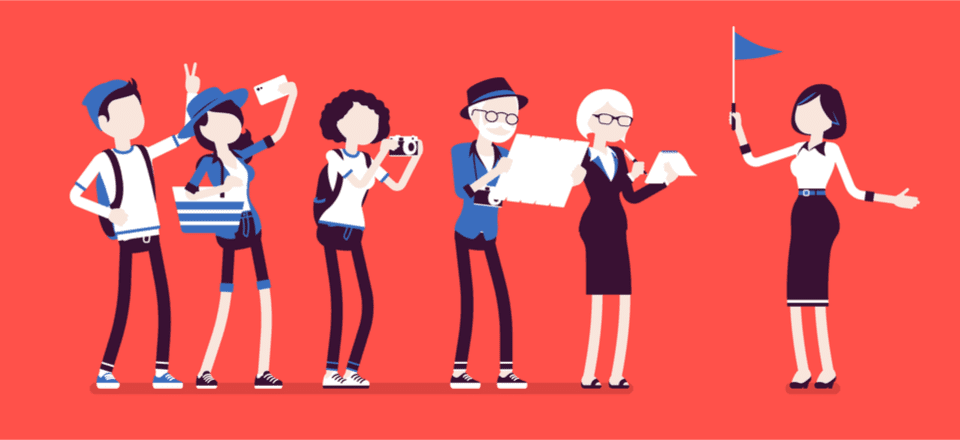
Puede que no te consideres un guía turístico, pero ciertamente lo eres. Todos los días, las personas visitan su sitio web y usted las guía de una forma u otra. Usted los dirige con la forma en que diseña sus menús y ordena sus secciones. Toda su interfaz de usuario debe ser un embudo para que sus visitantes pasen de visitante a cliente o suscriptor . Una forma de hacerlo de una manera novedosa es utilizar un generador de recorridos por el sitio web para señalar los aspectos más importantes de su sitio.
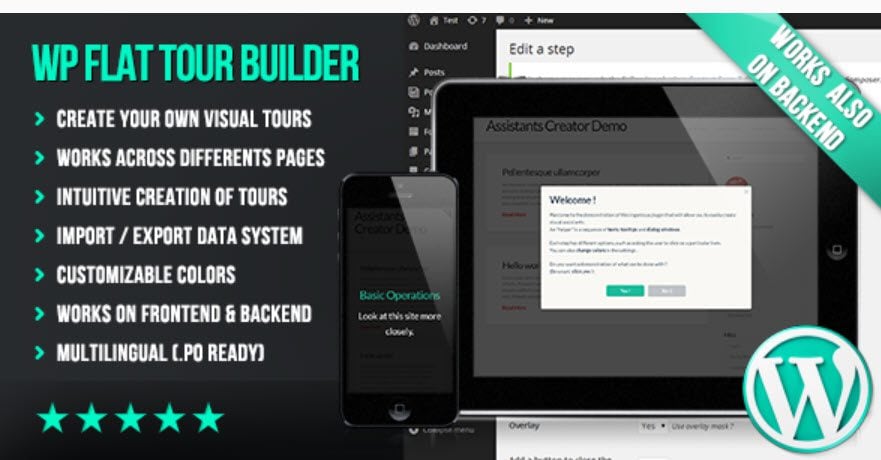
Dirigir a sus invitados a través de una visita guiada de su sitio es mucho más fácil de lo que piensa. Gracias al plugin WP Flat Tour Builder . Realmente no vas a encontrar una forma más sólida de ir paso a paso con tus usuarios. Con solo unos pocos clics, estará listo para configurarlos.
Sin embargo, debo mencionar que WP Flat Tour Builder es un complemento premium y no, no hay una versión gratuita. Sin embargo, puede obtenerlo por solo $ 20 . Esa es una inversión bastante pequeña para un sitio que necesita dirigir a sus usuarios a través de un embudo de ventas o enseñarles un proceso.
Instalación y configuración
Cuando compre el complemento, descargará un archivo llamado WP_Tour_Builder.zip . Los complementos premium deben instalarse manualmente ya que no están en el repositorio, así que vaya a Complementos – Agregar nuevo y seleccione el archivo .zip en su computadora.
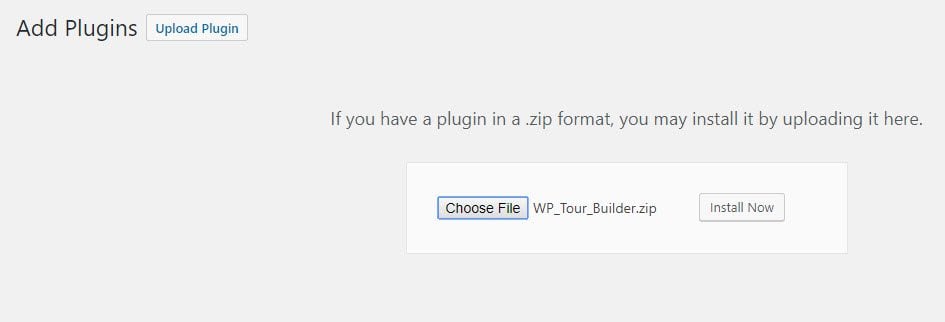 Una vez que presiona Instalar ahora , simplemente lo activa como lo hace con cualquier otro complemento. Ahora debería tener un elemento de la barra lateral llamado Flat Tour Builder y sus submenús.
Una vez que presiona Instalar ahora , simplemente lo activa como lo hace con cualquier otro complemento. Ahora debería tener un elemento de la barra lateral llamado Flat Tour Builder y sus submenús.
La página del complemento base puede ser un poco extraña al principio porque aún no ha configurado un recorrido. Quiere que elijas tu paleta de colores para el recorrido. Si sabes lo que quieres, siéntete libre de hacerlo ahora. Si no, siempre puedes volver y elegir los tonos correctos.
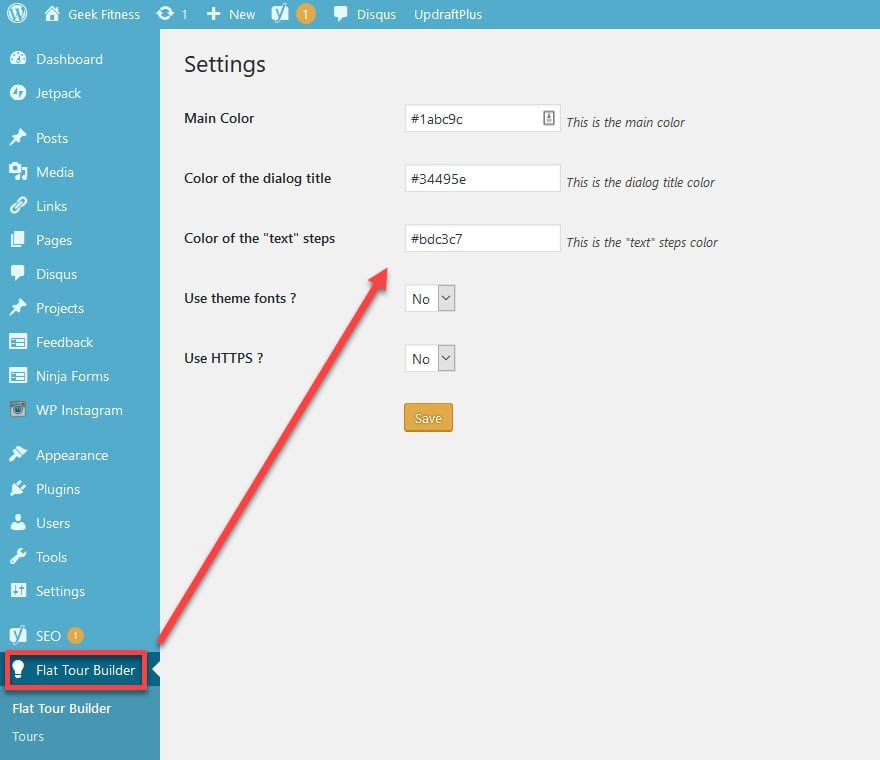
También puede configurar las fuentes individualmente para los recorridos, pero personalmente prefiero que se elija Sí para Usar fuentes temáticas (y para Usar HTTPS por razones obvias).
Crear tu recorrido
Desafortunadamente, no hay un botón Agregar nuevo en la barra lateral. Debe crear nuevos recorridos a través del elemento Tours en la barra lateral del tablero.

Obviamente, las opciones más importantes con las que vas a lidiar estarán en la página de creación de recorridos. Y chico, ¿tienes muchos de ellos para hurgar?
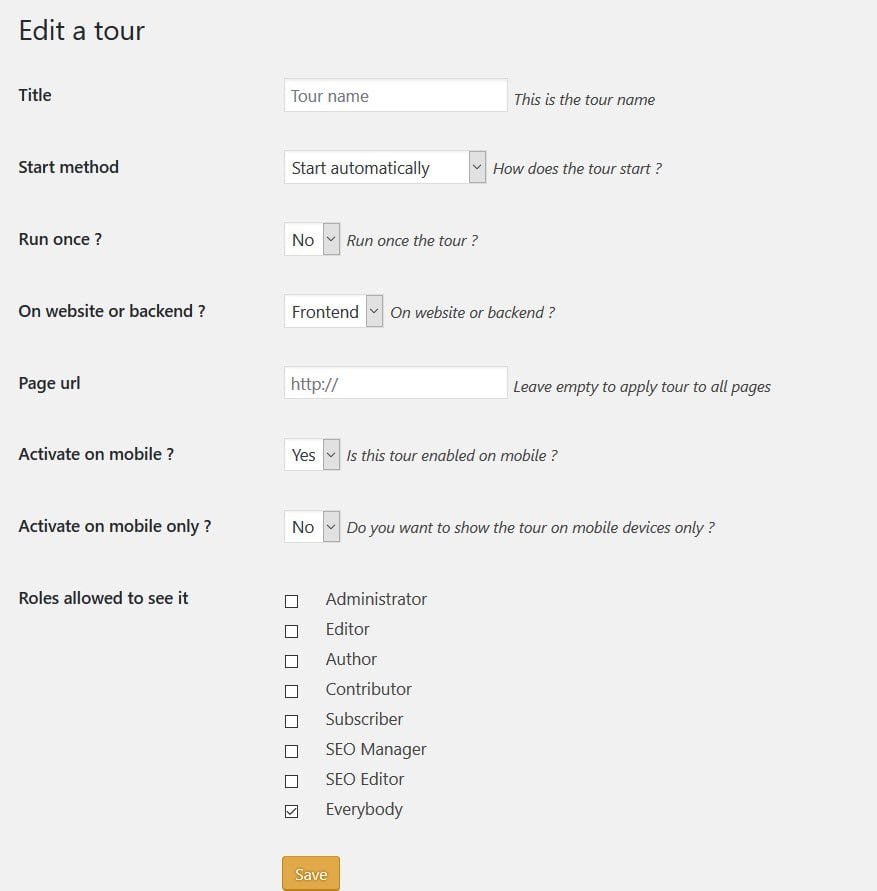
En general, lo que está haciendo para configurar el recorrido inicialmente es bastante sencillo.
- Título: el título solo será visible para usted. Use esto para su propia organización.
- Método de inicio: puede configurarlo para que se inicie automáticamente al cargar la página o cuando un usuario hace clic en un elemento.
- ¿Corre una vez? – ¿ Desea que el recorrido se ejecute cada vez que alguien cargue la página, o solo una vez?
- URL de la página : establezca una sola página para un recorrido. Esto es genial para cursos o tal vez páginas de pago. Esta opción permite la instrucción específica de la página.
- ¿Activar en el móvil? – Bastante sencillo. ¿Su recorrido se ajusta a un usuario móvil?
- ¿ Activar solo en el móvil ? – ¿ O su recorrido solo tiene sentido para los usuarios de dispositivos móviles?
Las otras dos opciones
El complemento también tiene otras dos opciones que creo que merecen ser discutidas por separado: ¿ Roles permitidos para verlo? y ¿ En el sitio web o backend?
Dependerá de quién necesite ver la gira en cuanto a los roles que elija. Por ejemplo, cuando se elige a todos , aparecerá a todos los visitantes que se presenten, desde la búsqueda, la referencia o el acceso directo. Si elige suscriptor , por ejemplo, es posible que esté limitando el acceso al recorrido porque está guiando a un miembro pago a través de un proceso para usar el producto.
Pero, ¿por qué necesitaría limitar el acceso solo al administrador o al editor ? ¿Y por qué necesitaría mostrar un recorrido en la parte trasera de su sitio web (el tablero de WP) en lugar de en el frente? Dos palabras: capacitación del cliente (o capacitación del personal , tal vez).
Cuando realiza un trabajo de diseño o desarrollo, entregar un sitio a los clientes a veces es… difícil. La capacitación puede llevar bastante tiempo, especialmente si no están acostumbrados a WordPress o si ha realizado alguna personalización. El uso de un generador de recorridos por el sitio web en el backend de su sitio web será una forma práctica para ellos (y una forma de no intervención para usted) de ver cuáles son las mejores prácticas para usar su nuevo sitio.
O podría ser una forma de incorporar a los nuevos miembros del personal sobre cómo se ejecutan las cosas y cuál será su nuevo flujo de trabajo. O cómo usar una nueva característica que agregó. Lo que sea. Hay toneladas de usos para un creador de recorridos de sitios web de back-end.
Creación de los pasos del recorrido
Ahora que tiene un recorrido realizado, lo verá en su lista general.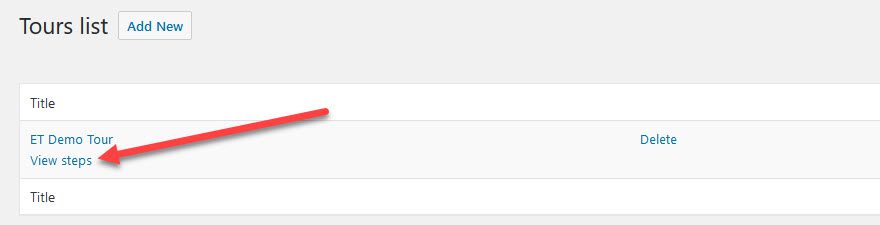
Cuando pasa el cursor sobre el elemento, verá el enlace Ver pasos . Como aún no ha creado ningún paso, eso lo llevará a una lista vacía. Haga clic en Agregar nuevo a… bueno, ya sabe.
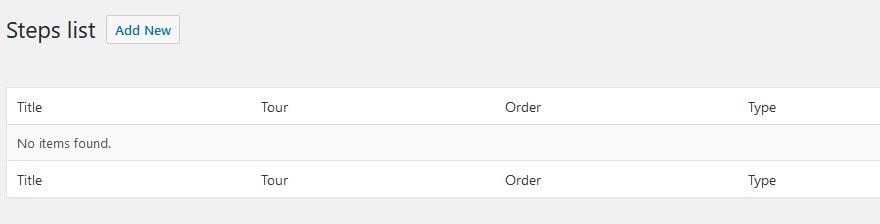
Tendrá que ingresar cada paso de un recorrido individualmente porque cada paso conducirá o apuntará a una parte diferente del sitio o requerirá una acción diferente. Dentro de cada uno, puede elegir exactamente cómo se comporta hasta el elemento al que está adjunto, el tiempo antes de mostrarlo o incluso permitir que el usuario lo cierre.
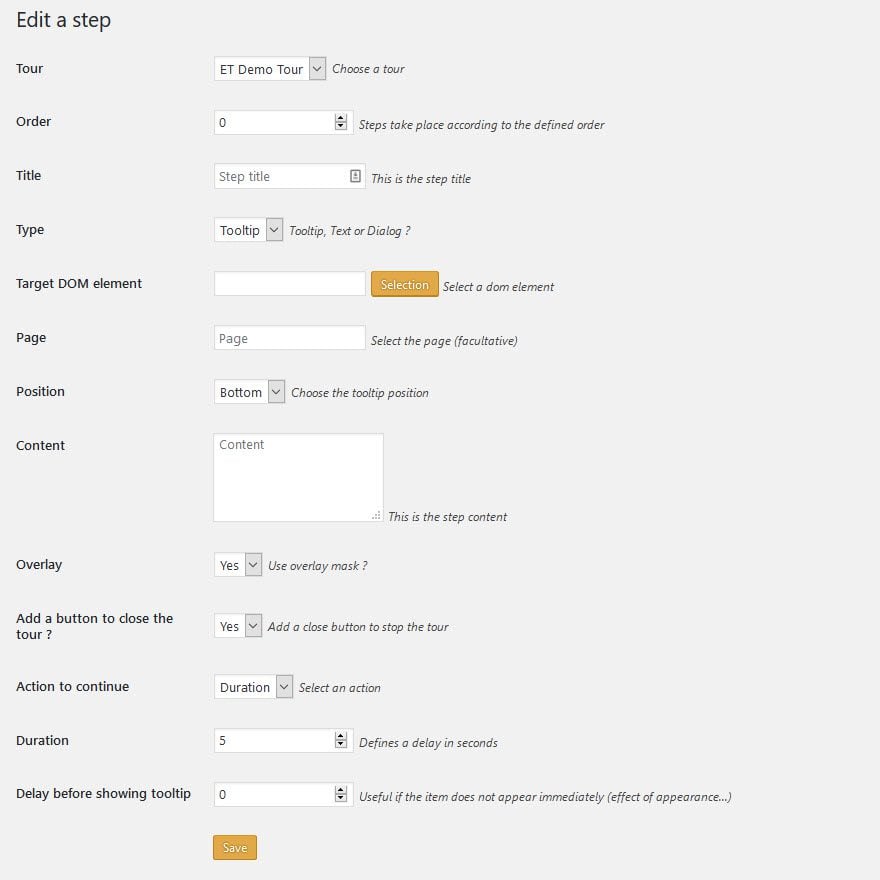
Lo que haga con los pasos depende completamente de usted, pero hay tres tipos entre los que puede rotar, dependiendo completamente de lo que tenga que lograr con ese recorrido.
Información sobre herramientas
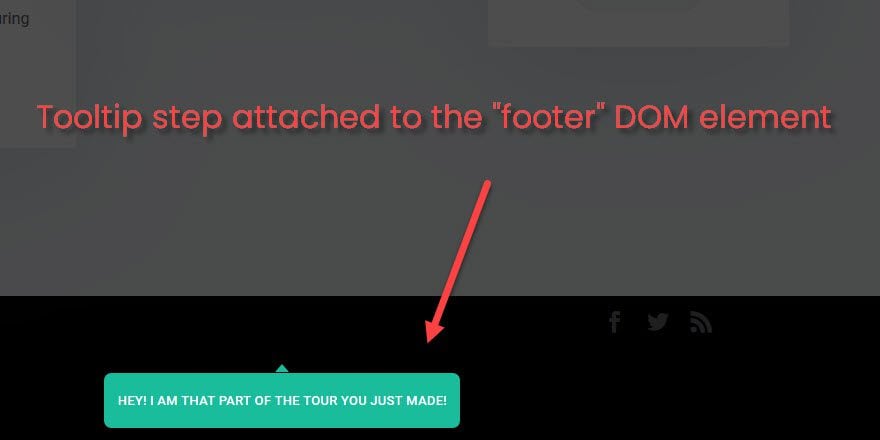
Utilizará una información sobre herramientas cada vez que necesite señalar un elemento en particular en la pantalla. Tal vez un enlace o una imagen. Bueno para una serie de pasos o para asegurarse de que un usuario sepa dónde está algo importante.
Texto
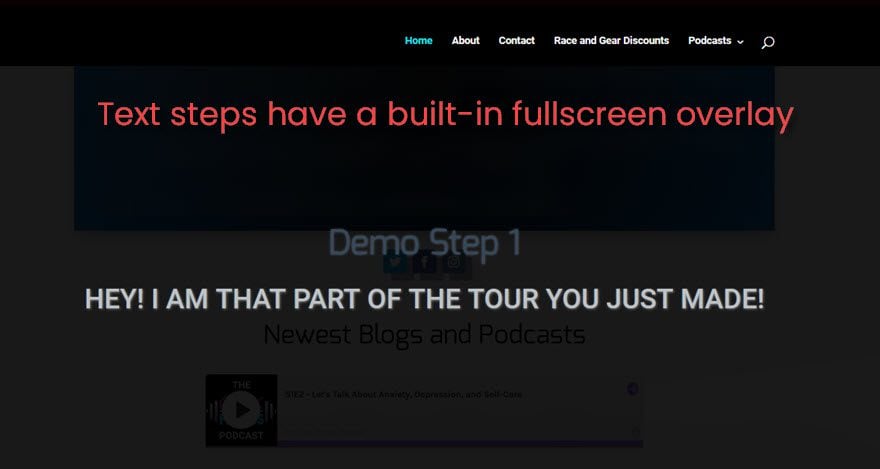
Los pasos de texto son excelentes para presentar y finalizar recorridos, así como para proporcionar información que su usuario no debe perderse.
Diálogo
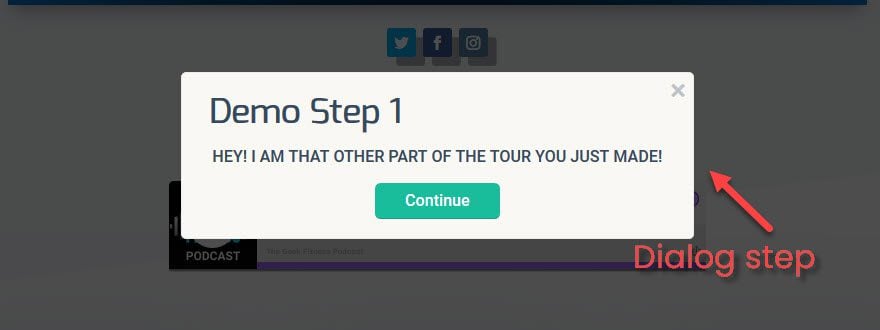
Los pasos de diálogo son ventanas emergentes con las que el usuario tiene que interactuar. Continúan o cierran o aceptan un término (¡o una condición!). Puede usar esto para asegurarse de que su usuario sepa que está completando una compra o cancelando una cuenta. O al igual que los pasos de texto, es posible que desee garantizar que vieron alguna información y solicitarles que tomen medidas para continuar.
¿Necesita un creador de recorridos por sitios web?
Bueno, incluso si no lo pensó antes, apuesto a que ha pensado en algunas formas de usar un constructor en su sitio. Incluso puede tener un recorrido de un solo paso que dirija a su usuario a algo que desea que vea (tal vez una nota rápida sobre el botón de reproducción de su episodio de podcast más reciente).
Cualquiera que sea su razón y cómo quiera usarlo, no es ningún problema agregar un recorrido a casi cualquier sitio de WordPress.
¿Para qué utilizan los tours en sus sitios web?
Imagen destacada del artículo por Andrew Rybalko / shutterstock.com